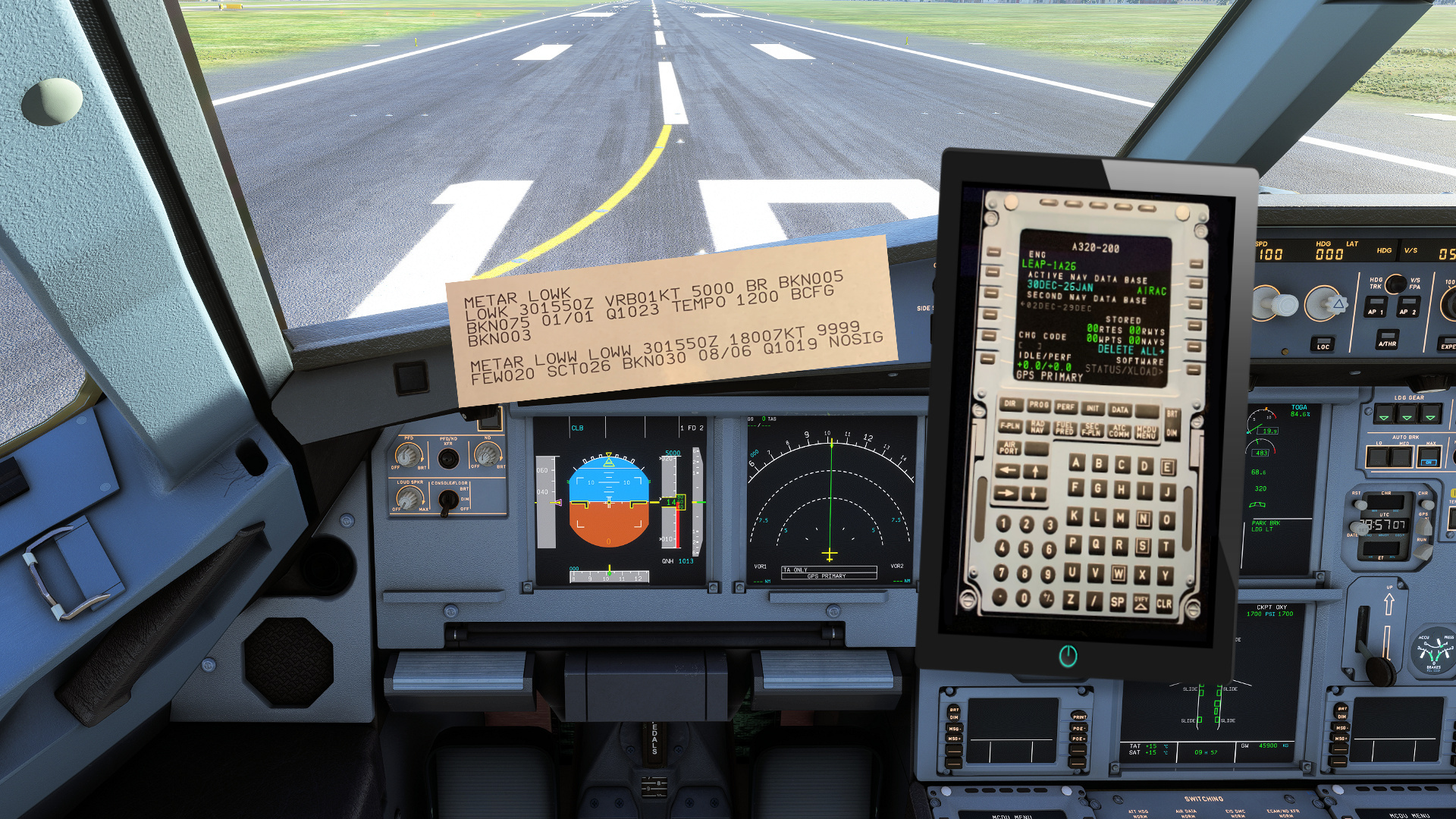Die neueste Development Version des FlyByWire A32NX wurde mit einem besonderen Feature erweitert. Mit ihm ist es möglich, die MCDU (Multipurpose bzw. Multifunctional Control and Display Unit), also das Eingabegerät für das Flight Management System und weitere Funktionen, auf einem externen Tablet auszugeben und zu bedienen. Über den Touch Screen werden dadurch z. B. die Eingaben vor und während des Fluges deutlich erleichtert, weil man hier eine MCDU vor sich hat, die nahezu der Originalgröße in einem realen Cockpit entspricht. Hier im Bild ein iPad…
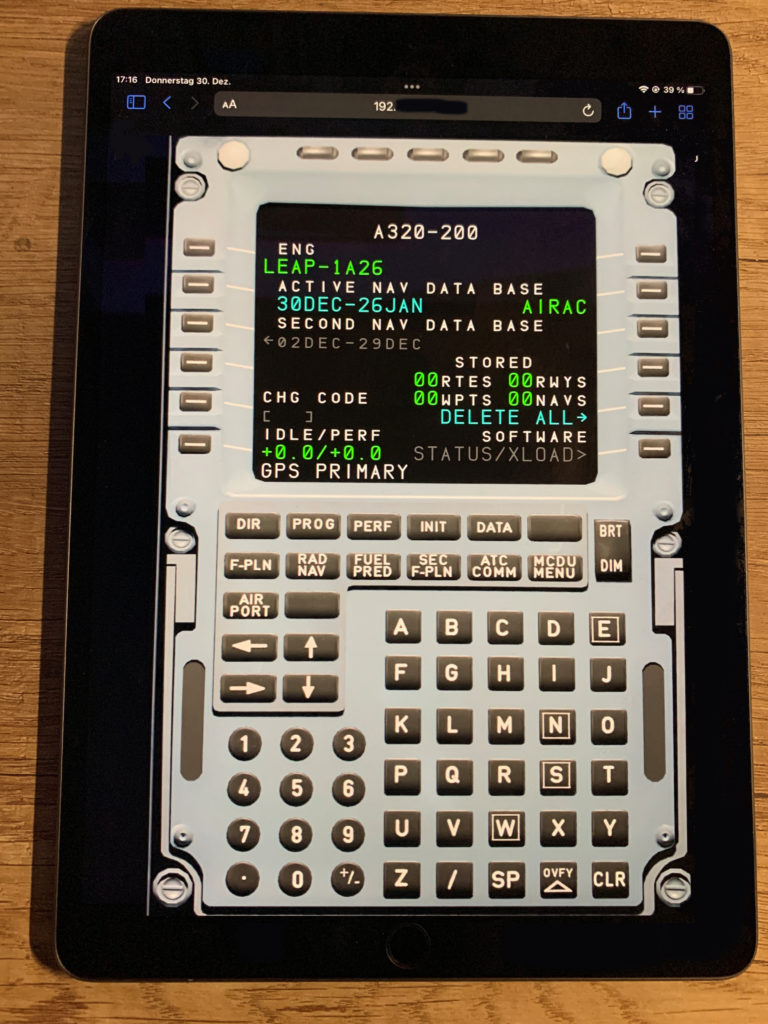
Wichtig ist dabei, sich zunächst die aktuelle Development Version des A32NX zu holen. Am besten über den Flybywire Installer. Den gibt es hier.
Der Einsatz ist denkbar einfach.
- Flug mit dem A32NX im MSFS starten.
- Zum Community-Ordner navigieren und dort unter flybywire-aircraft-a320-neo\MCDU SERVER\ die server.exe anklicken.
- Den Anweisungen in dem sich öffnenden Windows Power Shell Fenster folgen…
Will man das Tablet mit der MCDU verbinden, auf dem Tablet einfach einen beliebigen Browser öffnen (Firefox, Google Chrome, Microsoft Edge, Safari etc.) und die im Windows Power Shell Fenster angegebenene IP Adresse, also http://192.xxx.xxx.xxx:8125 eingeben. Natürlich funktioniert das auch mit jedem beliebigen Smartphone. Das jeweilige Gerät muss mit dem selben Netzwerk verbunden sein, wie der PC auf dem der MSFS läuft!
Es besteht aber auch die Möglichkeit, das MCDU Fenster auf dem selben Computer laufen zu lassen. Auch hier einen beliebigen Browser öffnen und http://localhost:8125 eintippen…

Gleich nach dem Start der server.exe wird auch danach gefragt, ob man einen Drucker verwenden möchte. Gibt man Y ein, ist es möglich, Wetterdaten, über den am PC angeschlossenen oder mit dem lokalen Netzwerk verbundenen Printer auszudrucken…
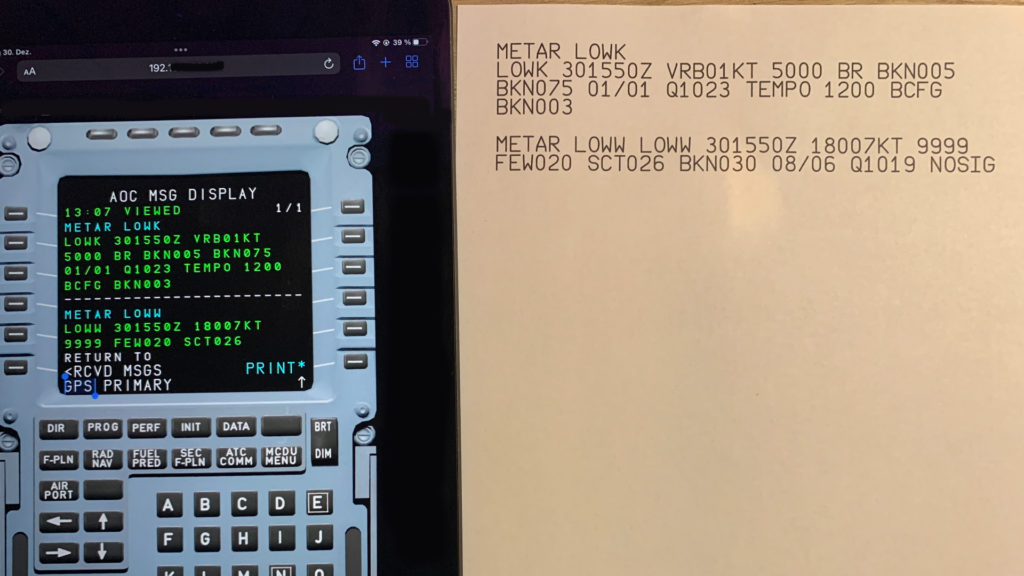
Wie ruft man Wetterdaten ab und druckt sich danach aus?
Auf der MCDU > MCDU MENU > ATSU > AOC MENU > WX REQUEST > Bei WX TYPE METAR oder TAF wählen – unter AIRPORTS in den blauen Klammern die ICAO Codes der Flughäfen eingeben (Ist bereits ein Flugplan erstellt, werden die Flughäfen automatisch übernommen) > SEND* > RETURN TO AOC MENU > RECEIVED MESSAGES > METAR oder TAF > PRINT* und schon hat man die METAR oder TAF Infos in gedruckter Form…